iTunesまたはFinderは、すべてのiOSデバイスからデータをバックアップできます。 iPhone、iPad、またはiPodtouch。 デフォルトでは、iTunesとFinderはiOSデバイスごとに1つのバックアップのみを保持します。 これは増分バックアップであり、変更されたデータのみがバックアップされることを意味します。 したがって、デバイスを「再度」同期すると、バックアップファイルは実際には新しいコンテンツで上書きされ、古いデータは削除されます。
ただし、安全を確保するために、何かを回復したい場合や必要な場合に備えて、古いバックアップをアーカイブして、古いiPhone、iPad、またはiPodtouchのバックアップを保持することをお勧めします。
コンテンツ
- 関連記事
- iPhone、iPod、またはiPadのiOSまたはiPadOSバックアップをアーカイブする方法
- 特定のiDeviceバックアップを見つける方法
- iOSとiPadOSのバックアップを削除する方法
-
iCloudに保存するiPadOSとiOSのバックアップを管理する
- 関連記事:
関連記事
- これ以上のiTunesはありません。 macOSCatalinaでFinderを使用してiPhoneを同期および復元する方法
- iPhoneまたはiPadをmacOSCatalinaと同期できませんか? これらのヒントを確認してください
- macOS CatalinaUSBインストーラーを作成する
- iTunesとターミナルを使用してiPhoneを外付けドライブにバックアップする方法
iPhone、iPod、またはiPadのiOSまたはiPadOSバックアップをアーカイブする方法
注:これらの手順は、iTunesとFinderのどちらを使用する場合でも同様です。 iTunesの場合は、コンピュータに最新バージョンのiTunesがインストールされていることを確認してください。 Finderの場合は、MacOSを最新バージョンに更新します。これには、Finderアプリを使用したデバイスのバックアップのサポートが含まれています。
- iOSデバイスをコンピューターに接続します
- 案内する iTunes>設定 (Windowsの場合:[編集]> [設定]を選択します)
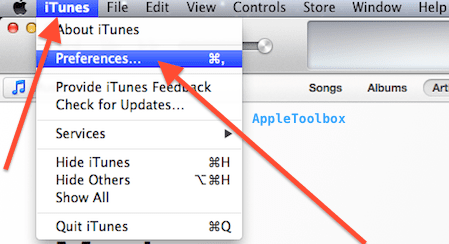
- 選択する デバイス
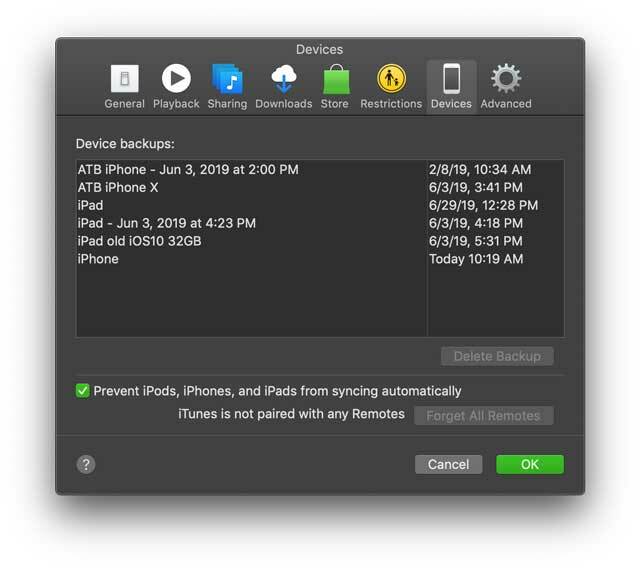
- [デバイスバックアップ]リストで、アーカイブするデバイスバックアップを見つけます
- そのバックアップをControlキーを押しながらクリックまたは右クリックして、 アーカイブ オプションから:削除、アーカイブ、およびFinderに表示

- アーカイブされると、バックアップにはバックアップの日付と時刻が表示されます
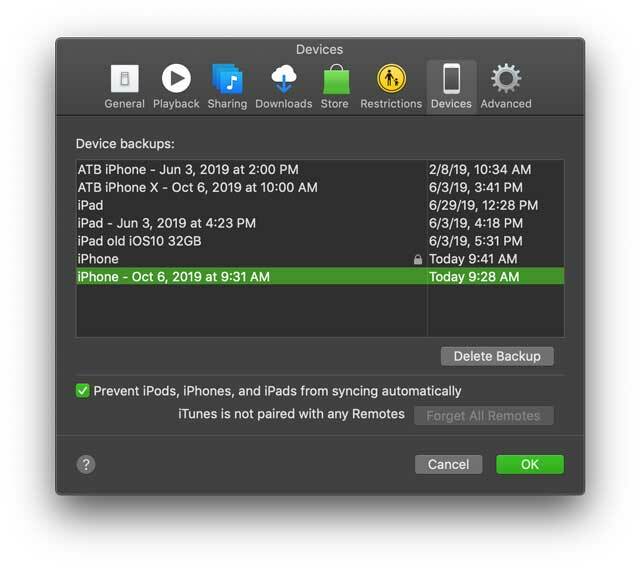
- 次回デバイスを同期するときに、iTunesは新しいバックアップファイルを作成し、アーカイブされたバックアップを上書きしません
アーカイブされたバックアップ(古いバックアップ)からiPhone、iPad、またはiPod touchを復元する場合は、 方法を学ぶためにこの記事を読んでください.
特定のiDeviceバックアップを見つける方法
- iTunesを開く
- 環境設定を選択します(Windowsの場合:[編集]> [環境設定]を選択します)
- [デバイス]をクリックします
- 必要なバックアップをControlキーを押しながらクリックまたは右クリックして、[Finderに表示]を選択します
デバイスのバックアップを見つけるには、この記事を参照してください iPhone、iPad、またはiPodtouchのバックアップがMacまたはWindowsに保存されている場所
iOSとiPadOSのバックアップを削除する方法
- iTunes>環境設定を選択します(Windowsの場合:編集>環境設定を選択します)
- [デバイス]をクリックします
- 削除するバックアップを選択します
- [バックアップの削除]をクリックして、確認します
iCloudに保存するiPadOSとiOSのバックアップを管理する
も使用する場合 iCloudバックアップ、iCloud.comにバックアップのリストがありません。 代わりに、iOSデバイス自体でiCloudバックアップを見つけてください。
- iOS 11以降を使用して、 設定> Apple ID> iCloud>ストレージの管理>バックアップ
- iOS 10.3の場合は、 設定> Apple ID> iCloud> グラフをタップしてiCloudの使用状況を表示し、 ストレージの管理
- iOS 10.2以前の場合は、 設定> iCloud>ストレージ>ストレージの管理

AppleにA / UXが早くから登場して以来、テクノロジーに夢中になっているSudz(SK)は、AppleToolBoxの編集方向を担当しています。 彼はカリフォルニア州ロサンゼルスを拠点としています。
Sudzは、macOSのすべてをカバーすることを専門としており、長年にわたって数十のOSXおよびmacOSの開発をレビューしてきました。
以前の生活では、Sudzは、フォーチュン100企業のテクノロジーとビジネス変革の目標を支援するために働いていました。